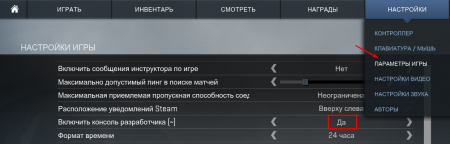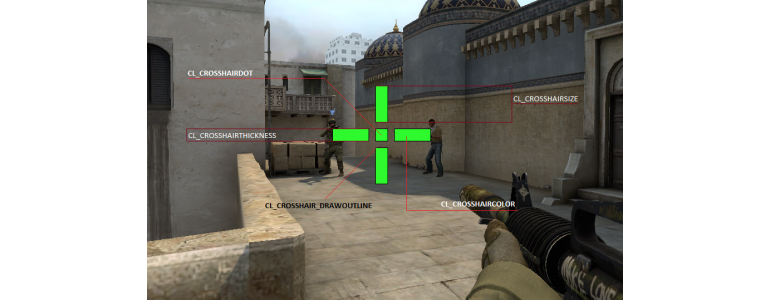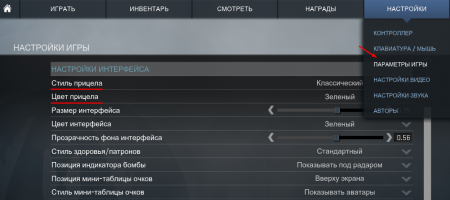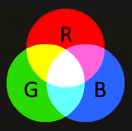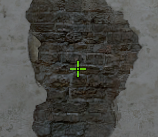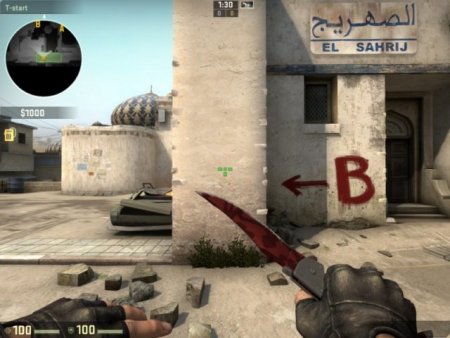Собираем уникальный прицел.
Настройка прицела в CS:GO – одна из важнейших вещей в игре. Без специальных настроек вы вряд ли сможете чувствовать максимальный комфорт при игре в КС:ГО. Грамотно подобранный прицел всегда обязательно улучшит вашу игру и увеличит количество фрагов. Специально для этого в CS:GO предусмотрена возможность полной кастомизации прицела.
Розыгрыш денег на Steam! Подпишись на нашу телегу игр
Сегодня мы рассмотрим три способа, которые позволят вам самому настроить прицел в КС:ГО по своим критериям. Каждый из этих способов позволяет подобрать необходимые параметры, поэтому вам лишь необходимо выбрать наиболее удобный из них.
С помощью консоли
Все параметры для настройки прицела в CS:GO можно ввести в консоли. Здесь вы можете подробно прочитать, как правильно включить консоль в КС:ГО, а сейчас мы поговорим непосредственно о необходимых командах, которые помогут настроить прицел в КС:ГО.
Команды для настройки стиля прицела
cl_crosshairstyle 0 — прицел CS:GO по умолчанию
cl_crosshairstyle 1 — статический прицел CS:GO по умолчанию
cl_crosshairstyle 2 — классический прицел
cl_crosshairstyle 3 — динамический классический прицел
cl_crosshairstyle 4 — статический классический прицел
cl_crosshairstyle 5 – динамический классический прицел (с меньшим расстоянием между частями прицела)
Вот так стили прицела выглядят в динамике.
Команды для настройки цвета прицела
Если выбрать неправильный цвет прицела, то он будет сливаться с текстурами игроков и стен, самые популярные цвета представлены ниже:
cl_crosshaircolor 0 — красный
cl_crosshaircolor 1 — зеленый
cl_crosshaircolor 2 — желтый
cl_crosshaircolor 3 — синий
cl_crosshaircolor 4 — голубой
Чтобы получить черный прицел, нужно ввести эти команды одну за другой:
cl_crosshaircolor_r 0cl_crosshaircolor_g 0cl_crosshaircolor_b 0
А вот эти команды сделают ваш прицел белым:
cl_crosshaircolor_r 255cl_crosshaircolor_g 255cl_crosshaircolor_b 255
Но черный и белый прицелы крайне непопулярны в игре, из-за того, что первый не виден в темных местах, а второй сливается с большинством ярких текстур. Такие цвета можно использовать только вместе с обводкой.
Команды для добавления точки в прицел
cl_crosshairdot 1 — добавляет точку в прицел
cl_crosshairdot 0 — убирает точку из прицела
Команды для настройки размера прицела
Обычно игроки ставят себе размер прицела от 1 до 5. Однако, если вы предпочитаете более массивные прицелы, то можете поэкспериментировать с этой командой.
cl_crosshairsize X — здесь X – это размер прицела
Команды для настройки обводки прицела
Если ваш прицел сливается с текстурами на карте, то вы можете назначить для него обводку. С ней прицел станет более различимый.
cl_crosshair_drawoutline 1 – добавляет обводку
cl_crosshair_drawoutline 0 – убирает обводку
cl_crosshair_outlinethickness Х — здесь Х – это размер обводки, который может иметь значение от 1 до 3
Команды для настройки промежутка между частями прицела
Кто-то любят играть с прицелом, в котором вообще нет зазоров, а многие предпочитают широкие интервалы в прицеле. Valve предусмотрела команду, с помощью которой можно настроить этот параметр.
cl_crosshairgap -5 – прицел без зазора посередине
cl_crosshairgap Х – здесь Х – это размер зазора в прицеле
Команды для настройки толщины линий прицела
cl_crosshairthickness Х – здесь Х – это толщина линий в вашем прицеле
С использованием карты из мастерской
Если вам лень вбивать одну команду за другой, то попробуйте зайти на карту Сrashz’ Crosshair Generator, где вы сможете автоматически настроить себе прицел в КС:ГО. Здесь вы можете найти карту в мастерской Steam.
На этой карте вы можете легко сами настроить себе любой вид прицела.
Также вы можете выбрать прицел про-игрока из профессиональной команды по CS:GO.
А затем вы можете потренироваться в стрельбе с новым прицелом, убивая ботов.
С недавним обновлением Valve добавила в CS:GO возможность настраивать прицел прямо в настройках игры. Для этого вам необходимо зайти в настройки CS:GO и выбрать вкладку «Игра», а затем нажать на раздел «Прицел». Перед вами появятся все те же параметры прицела, которые можно было менять с помощью консоли.
В настройках игры вы также можете изменить фон и посмотреть, как прицел будет смотреться на различных картах.
* * *
Такими способами вы можете подобрать для себя идеальный прицел в КС:ГО. Не стесняйтесь экспериментировать и время от времени менять настройки, пока не найдете наиболее подходящий для себя прицел.
Подписывайся на Telegram-канал «Монологи о CS», там много интересного о CS:GO
Самые красивые и дешевые скины в CS:GO. Почти все стоят меньше 50 рублей!
Автор: Norck | Опубликовано: 12.12.2015 16:32
В настройках CS:GO прицелу посвящены всего две опции: стиль прицела и цвет прицела. Однако этими двумя параметрами настройка прицела не ограничивается. В этой статье мы рассмотрим, как настроить прицел под себя при помощи команд в консоли.
Для тех, кто не хочет читать всю статью целиком, выделим небольшое содержание, с помощью которого можно перейти к нужной настройке.
Стиль и цвет прицела
Прицел с точкой в CS:GO
Обводка прицела
Прозрачность прицела
Размер прицела в CS:GO
Расстояние между линиями прицела
Толщина линий прицела
Показать/скрыть прицел
Остальные команды
Большая часть статьи посвящена настройке прицела через консольные команды, поэтому напомним, что по умолчанию для вызова консоли нужно нажать клавишу ~ (обычно она расположена под клавишей Esc).
Как изменить стиль и цвет прицела в CS:GO
Для тех, кто не в курсе, для начала разберем, как изменить стиль и цвет прицела. Первым, общеизвестным способом, является выбор нужной опции в настройках:
Тут в полях Стиль прицела и Цвет прицела выбираем нужные нам значения.
Второй способ — это консольные команды. Для настройки стиля прицела в CS:GO служит команда cl_crosshairstyle
- cl_crosshairstyle 0 — по умолчанию (динамический)
- cl_crosshairstyle 1 — по умолчанию (статический)
- cl_crosshairstyle 2 — классический
- cl_crosshairstyle 3 — классический (динамический)
- cl_crosshairstyle 4 — классический (статический)
Для настройки цвета прицела в CS:GO используется команда cl_crosshaircolor
- cl_crosshaircolor 0 — красный
- cl_crosshaircolor 1 — зеленый
- cl_crosshaircolor 2 — желтый
- cl_crosshaircolor 3 — синий
- cl_crosshaircolor 4 — голубой
- cl_crosshaircolor 5 — свой цвет
О том, как сделать прицел белым, черным или любого другого цвета с помощью команд cl_crosshaircolor_r, cl_crosshaircolor_g и cl_crosshaircolor_b, читайте в отдельной статье про цвет прицела в CS:GO.
Прицел с точкой в CS:GO
Чтобы добавить по середине прицела точку, необходимо использовать команду cl_crosshairdot:
- cl_crosshairdot 0 — точки нет
- cl_crosshairdot 1 — точка есть
Вот два скриншота для примера, прицел CS:GO без точки и с ней.
Обводка прицела в CS:GO
Чтобы включить или отключить обводку прицела в CS:GO используйте в консоли команду cl_crosshair_drawoutline
- cl_crosshair_drawoutline 0 — прицел без обводки
- cl_crosshair_drawoutline 1 — прицел с обводкой
Ниже два скриншота для тех, кто не знает, что такое обводка прицела в CS:GO. Слева — прицел без обводки, справа — с ней.
Для того, чтобы задать толщину обводки (контура) прицела, существует команда cl_crosshair_outlinethickness: параметр может принимать значение от 0 до 3 (чем больше значение, тем толще контур):
- cl_crosshair_outlinethickness 0
- cl_crosshair_outlinethickness 2
Прозрачность прицела в CS:GO
Для установки прозрачности прицела предназначена команда cl_crosshairalpha. Параметры этой команды могут принимать значения от 0 до 255, чем меньше значение, тем более прозрачным будет прицел. Вот несколько примеров использования этой команды:
- cl_crosshairalpha 0 — прицел полностью прозрачный (его совсем не видно)
- cl_crosshairalpha 127 — прицел полупрозрачен (прозрачен на 50%)
- cl_crosshairalpha 255 — прицел совсем непрозрачен
Ниже приведены два скриншота, на первом прицел полупрозрачен (cl_crosshairalpha 127), на втором — совсем непрозрачен (cl_crosshairalpha 255).
Существует также команда cl_crosshairusealpha, которая включает/отключает режим прозрачности прицела. Если режим прозрачности отключен, то установить прозрачность прицела при помощи команды cl_crosshairalpha не удастся.
- cl_crosshairusealpha 0 — режим прозрачности отключен
- cl_crosshairusealpha 1 — режим прозрачности включен
Т.е. перед использованием cl_crosshairalpha нужно убедиться, что значение cl_crosshairusealpha равно 1 (по умолчанию так и есть).
Размер прицела в CS:GO
Нужный размер прицела можно установить используя консольную команду cl_crosshairsize. Чем больше значение параметра — тем больше размер прицела. Примеры использования команды:
- cl_crosshairsize 0
- cl_crosshairsize 5
- cl_crosshairsize 10
На скриншотах ниже показан прицел размеров 0, 5 и 10 соответственно.
Расстояние между линиями прицела
Команда cl_crosshairgap позволяет уменьшить или увеличить расстояние между линиями прицела. По сути, эта консольная команда в некоторой степени меняет размер прицела CS:GO. В качестве параметров может принимать как положительные, так и отрицательные значения:
- cl_crosshairgap -5
- cl_crosshairgap 0
- cl_crosshairgap 5
Скриншоты с вышеперечисленными примерами:
Толщина линий прицела
Настроить толщину линий прицела можно с помощью консольной команды cl_crosshairthickness: чем больше значение параметра, тем толще линии прицела. Примеры:
- cl_crosshairthickness 0
- cl_crosshairthickness 3
Скриншоты этих двух примеров:
Отображение и скрытие прицела
Простая команда crosshair отображает/скрывает прицел. Если у вас вдруг пропал прицел в CS:GO — проверьте эту команду.
- crosshair 0 — прицел не отображается
- crosshair 1 — прицел отображается
Остальные консольные команды
Напоследок перечислим все остальные команды, которые мы не будем рассматривать по той причине, что используются они весьма редко. Вот список остальных команд, которые влияют на поведение прицела в CS:GO:
- cl_crosshair_dynamic_maxdist_splitratio
- cl_crosshair_dynamic_splitalpha_innermod
- cl_crosshair_dynamic_splitalpha_outermod
- cl_crosshair_dynamic_splitdist
- cl_crosshairgap_useweaponvalue
- cl_crosshairscale
Надеемся, что эта статья была полезна, а перечисленные здесь консольные команды помогут вам настроить прицел CS:GO под свои нужды.
Читайте также:
- Звания (ранги) в CS:GO
Если Вы новичок, и не знаете как настроить прицел кс го для комфортной игры, то эта тема Вам обязательно поможет. Настройка прицела важная часть подготовки к игре, поэтому ниже подробно описаны все консольные команды хоть как-то связанные с прицелом в CS:GO.
Для настройки прицела кс го через консоль нужно убедиться, что у вас есть доступ к консоли разработчика. По умолчанию она открывается нажатием на клавишу ` (находится под клавишей Esc). Если необходимо, то статья о настройке консоли и списке консольных команд вам поможет.
Прицел в этой статье
По умолчанию, в данной статье на примерах из скриншотов, я буду использовать свой прицел, с которым постоянно играю в CS:GO. Его полные настройки следующие:
cl_crosshair_drawoutline "0";
cl_crosshair_dynamic_maxdist_splitratio "0.35";
cl_crosshair_dynamic_splitalpha_innermod "1";
cl_crosshair_dynamic_splitalpha_outermod "0.5";
cl_crosshair_dynamic_splitdist "7";
cl_crosshair_outlinethickness "1";
cl_crosshair_sniper_show_normal_inaccuracy "0";
cl_crosshair_sniper_width "1";
cl_crosshair_t "0";
cl_crosshairalpha "200";
cl_crosshaircolor "2";
cl_crosshaircolor_b "50";
cl_crosshaircolor_g "250";
cl_crosshaircolor_r "250";
cl_crosshairdot "1";
cl_crosshairgap "-1";
cl_crosshairgap_useweaponvalue "0";
cl_crosshairscale "0";
cl_crosshairsize "2";
cl_crosshairstyle "5";
cl_crosshairthickness "1";
cl_crosshairusealpha "1";- Прицел использую с точкой;
- Разрешение экрана 1280×1024 (черные полосы);
- Диагональ монитора 24 дюйма.
Важно! Обязательно учитывайте, что один и тот же размер прицела визуально отличается на разных разрешениях экрана и при разных диагоналях мониторов. Поэтому, если вы используете готовые настройки профессиональных игроков, учитывайте этот факт.
Показать/скрыть прицел
Начнём с самого простого. Команда отвечающая за отображение прицела кс го на экране:
crosshairИмеет два значения:
- crosshair 1 — прицел отображается на экране. Включено по умолчанию;
- crosshair 0 — прицел скрыт. Иногда используется для мувиков.
Если по какой-то причине ваш прицел в кс го внезапно исчез, проверяйте эту настройку в первую очередь.
Размер прицела
Размера прицела в кс го играет самую основную, если не главную, роль. Именно правильно подобранный и точно настроенный прицел поможет набивать большое количество фрагов в игре. Консольная команда для настройки размера прицела:
cl_crosshairsizeПо умолчанию значение размера прицела равно 5:
cl_crosshairsize 5Логично, чем это значение выше, тем крупнее и больше становится прицел в игре. Скриншоты ниже наглядно это демонстрируют:
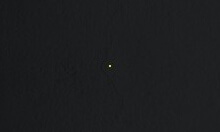
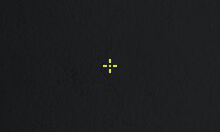

Настройка маленького прицела
Также у нас на сайте описана детальная настройка маленького прицела в кс го с готовым списком консольных команд.
Размер прицела для раскидок гранат
Для новичков кс го может быть полезным специальный прицел для удобных раскидок гранат.

Достаточно просто скопировать код прицела ниже:
bind "MOUSE3" "incrementvar cl_crosshairsize" 3 1000 997Разберём эти значения:
- mouse3 — это кнопка на которую будет работать изменение прицела, на неё мы будет включать специальный прицел для раскидок, и также выключать, возвращая наш прежний (кнопка может быть любая другая на ваше усмотрение);
- incrementvar cl_crosshairsize — эта небольшая комбинация поможет нам на одну и ту же кнопку менять размеры прицела;
Incrementvar — это консольная переменная, которая изменяет числовое значения параметров, имея начальные данные, конечные и определённое заранее число, которое прибавляется при нажатии.
«incrementvar команда» (начальное значение) (максимальное (конечное) значение) (число, которое будет прибавляется каждый раз при нажатии, до тех пор, пока не дойдёт до максимального значения, после чего сбросится на начальное)
- 3 — тут вы должны указать свой размер прицела с которым обычно играете;
- 1000 — максимальный размер прицела, чтобы его границы касались краев экрана, тем самым помогая выравнивать прицел относительно объектов;
- 997 — цифра, которая прибавится к нашему размеру прицела, чтобы получить максимально большой прицел. При повторном нажатии на mouse3 размер прицела уменьшится на эту же цифру. Т.е. если вы играете с прицелом, размер которого равен 2.5, то ваш код должен выглядеть так:
bind "MOUSE3" "incrementvar cl_crosshairsize" 2.5 1000 997.5
Если возникнут вопросы, задавайте их в комментариях. Я тут живу, поэтому сразу смогу помочь
Прицел с точкой
Одним из нововведений в CS:GO стала возможность настраивать прицел с точкой. Делается это через консольную команду:
cl_crosshairdot- cl_crosshairdot 1 — включает отображение точки внутри прицела;
- cl_crosshairdot 0 — отключает отображение точки. По умолчанию точка всегда выключена.
Кстати, самый популярный игрок в кс го s1mple использует прицел с точкой. Скачать настройки прицела s1mple.
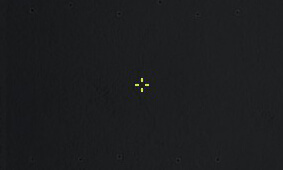
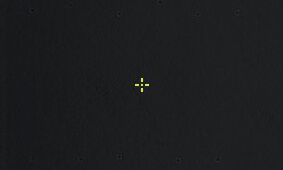
Прозрачность прицела
Для включения настройки прозрачности прицела в кс го используется команда:
cl_crosshairusealphaКоманда имеет два параметра:
- cl_crosshairusealpha 1 — включение прозрачности
- cl_crosshairusealpha 0 — отключение прозрачности
Также с помощью данной команды можно активировать возможность ручной настройки степени прозрачности прицела. Для этого выставляете параметр cl_crosshairusealpha 1 (значение по умолчанию) и регулируете прозрачность прицела командой:
cl_crosshairalpha Значение этой команды может быть от 0 до 255, чем выше значение, тем менее прозрачней становится прицел. Примеры:
- cl_crosshairalpha 0 — Максимально прозрачный прицел;
- cl_crosshairalpha 100 — Полупрозрачен (прозрачен на 45%);
- cl_crosshairalpha 255 — Не прозрачный прицел в CS:GO.

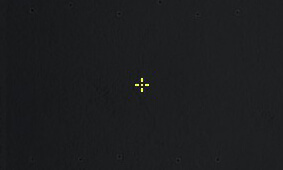
Обводка прицела
Чтобы использовать настройки обводки прицела, этот параметр нужно активировать, т.е. включить. За это отвечает консольная команда:
cl_crosshair_drawoutlineПараметр имеет два значения:
- cl_crosshair_drawoutline 0 — обводка прицела отключена;
- cl_crosshair_drawoutline 1 — обводка включена.
После включения данной команды, вы можете настраивать толщину обводки контура прицела, используя следующую команду:
cl_crosshair_outlinethicknessЧтобы обводка становилась толще увеличивайте значение данного параметра, например cl_crosshair_outlinethickness 10. Оптимальное значение для обводки прицела 1 (минимальное значение обводки прицела 0.100000, максимальное — неограниченно).
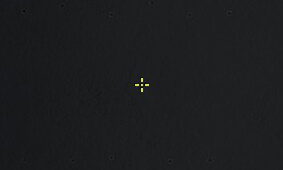
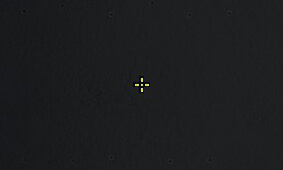
Толщина линий прицела
В игре также доступна настройка толщины линий прицела кс го. Для этого используется консольная команда:
cl_crosshairthicknessУвеличивая значения данной команды — толщина прицела становится больше. Примеры на скриншотах ниже:
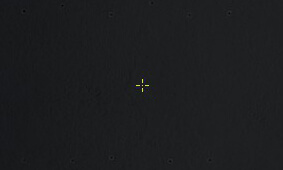

Расстояние между линиями прицела
Чтобы сузить прицел в кс го, нужно использовать следующую консольную команды:
cl_crosshairgapПараметры этой команды могут иметь отрицательные значения, т.е. с минусом. Таким образом достигается уменьшение расстояния между линиями прицела в CS:GO, и соответственно его сужение. Примеры ниже:
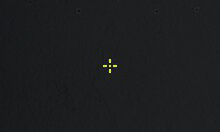
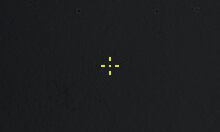

Стиль прицела
Благодаря разнообразию стилей прицела в кс го, у вас есть возможность выбрать именно то, что вам подойдёт лучше всего. Настраиваются они через команду:
cl_crosshairstyleСтили прицела в кс го:
- cl_crosshairstyle 0 — дефолтный. Разработчики были пьяны при создании этого стиля.
- cl_crosshairstyle 1 — дефолтный, статичный. Уже лучше, но на просцене им никто не пользуется;
- cl_crosshairstyle 2 — классический двойной. Внешний прицел появляется и расширяется только при движении, второй (внутренний) — виден всегда, и используется для контроля стрельбы;
- cl_crosshairstyle 3 — классический одиночный. Почти такой же как и предыдущий, но все функции выполняет один прицел — расширяется при стрельбе и движении;
- cl_crosshairstyle 4 — классический, статичный. Не расширяется при движении и стрельбе;
- cl_crosshairstyle 5 — классический, динамичный. Расширяется ТОЛЬКО при стрельбе.
Совет:
Предпочитаете более точную стрельбу, например, «ваншотами» и «без зажимов«? Ваш выбор cl_crosshairstyle 4.
Иногда приходится «зажимать«? Рекомендую остановиться на стиле прицела cl_crosshairstyle 5 — он поможет более точно контролировать спрей.
Т-образный прицел
Если вы любитель экзотики и хотите попробовать совершенно другой стиль прицела, то вам сюда. Внутри этой темы детально расписаны настройки для получения т-образного прицела в CS:GO.
Настройка цвета прицела
Также немало важным является настройка цвета прицела CS:GO. Для этого мы будем использовать команду:
cl_crosshaircolorВозможные цвета описаны ниже в таблице:
| Значение команды | Цвет прицела в игре |
| cl_crosshaircolor 0 |  |
| cl_crosshaircolor 1 |  |
| cl_crosshaircolor 2 |  |
| cl_crosshaircolor 3 |  |
| cl_crosshaircolor 4 |  |
| cl_crosshaircolor 5 | Свой цвет прицела |
Исходя из таблицы выше, любой цвет прицела можно задать через консольную команду ниже:
cl_crosshaircolor 5Эта переменная включает возможность использования других трёх консольных команд, которые отвечают за оттенки цвета:
- cl_crosshaircolor_r — отвечает за оттенки красного цвета, доступные значения от 0 до 255;
- cl_crosshaircolor_g — отвечает за оттенки зеленого цвета, доступные значения от 0 до 255;
- cl_crosshaircolor_b — отвечает за оттенки синего цвета, доступные значения от 0 до 255.
Готовые цвета прицелов кс го
Ниже вы можете скопировать готовый код настроек некоторых цветовых стилей прицелов:
- Черный цвет:
cl_crosshaircolor 5;cl_crosshaircolor_r 0;cl_crosshaircolor_g 0;cl_crosshaircolor_b 0 - Белый цвет:
cl_crosshaircolor 5;cl_crosshaircolor_r 255;cl_crosshaircolor_g 255;cl_crosshaircolor_b 255 - Серый цвет:
cl_crosshaircolor 5;cl_crosshaircolor_r 127;cl_crosshaircolor_g 127;cl_crosshaircolor_b 127 - Оранжевый цвет:
cl_crosshaircolor 5;cl_crosshaircolor_r 255;cl_crosshaircolor_g 150;cl_crosshaircolor_b 0 - Розовый цвет:
cl_crosshaircolor 5;cl_crosshaircolor_r 252;cl_crosshaircolor_g 15;cl_crosshaircolor_b 192 - Фиолетовый цвет:
cl_crosshaircolor 5;cl_crosshaircolor_r 90;cl_crosshaircolor_g 0;cl_crosshaircolor_b 157
Другие способы настройки прицела
Помимо использования консоли для настройки прицела в кс го, есть и другие способы.
Карта для настройки прицела
Самая популярная карта для настройки прицела кс го является crashz’ Crosshair Generator v3. На ней всё интуитивно понятно и очевидно. Есть возможность для тонкой настройки прицела самому или воспользоваться уже готовыми настройками профессиональных игроков.

Всё делается в пару кликов мышки, что несомненно понравится новичкам игры.
Чтобы установить карту для настройки прицела, нужно сделать следующие действия:
- Открыть страницу этой карты в STEAM (ссылка);
- Нажать кнопку «Подписаться«. Важно то, что при этом вы должны быть авторизованы в стиме;
Подписка на любую карту в Мастерской STEAM даёт возможность играть на ней
- Запустить CS:GO;
- Нажимаете кнопку «Играть в CS:GO«;
- В появившемся меню, нажимаете на «Официальный подбор игр«, и в открывшемся списке режимов, выбираете «Карты из Мастерской«;
- Откроется меню с картами из Мастерской, на которые вы подписались;
- Выбираете crashz’ Crosshair Generator v3 и жмёте «Начать«.
Онлайн генератор
На нашем сайте Вы также сможете найти онлайн генератор настройки прицела кс го. Очень удобное приложение, благодаря которому можно не заходя в игру настроить прицел под себя, визуально осмотреть его, получить готовые консольные настройки, скопировать их и вставить в свой конфиг.
Внутриигровое меню
Самый простой способ осуществить минимальные корректировки прицела в игре, это использовать меню настроек кс го. Для этого вам потребуется:
- Запускаете CS:GO;
- Открываете меню «Настройки«;
- Переходите в раздел «Настройки игры«;
- Выбираете подраздел «Интерфейс«, где вы сможете:
- Изменить стиль прицела;
- Изменить цвет прицела.
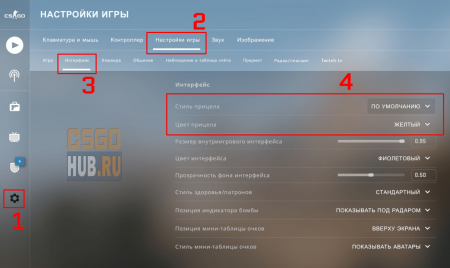
К сожалению, сделать бОльшего через меню настроек не получится. Способы детальной настройки прицела в кс го описаны выше в статье.
Настройки прицела других игроков в матче
После выхода этого обновления, в CS:GO появилась возможность видеть личный прицел игроков, за которыми вы наблюдаете. Данная опция регулируется консольной командой ниже:
Сначала нужно включить возможность видеть другие прицелы:
cl_observercrosshair 1И уже после, следующей консольной командой можно менять режимы:
cl_show_observer_crosshairУ неё есть три значения:
- cl_show_observer_crosshair 0 — вы видите у всех свой прицел.
- cl_show_observer_crosshair 1 — вы видите чужие прицелы друзей и участников вашего лобби (по умолчанию).
- cl_show_observer_crosshair 2 — вы видите чужие прицелы всех игроков.
Но это еще не всё, вы можете скопировать чужие настройки прицела прямо вовремя игры у участников матча. Для этого необходимо выбрать игрока чей прциел вам понравился в меню счета (кнопка Tab) нажать на его ЛКМ и выбрать «Скопировать прицел».
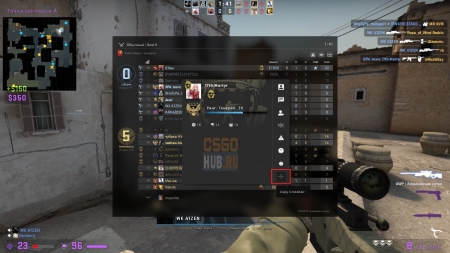
Лучшие переводы обновлений CS:GO и их детальные обзоры также можно читать в нашей группе Вконтакте. Будь в курсе последних изменений первым! Подпишись!
подписаться
КС:ГО — один из немногих шутеров, где игрок способен очень тонко настраивать свой прицел. Когда он сделан сугубо под себя, прицеливаться становится гораздо проще. Ведь ничего не отвлекает. Начиная от его размеров и цвета, заканчивая разными малозначимыми деталями вплоть до толщины планок и расстояния между ними. И все это предоставляется консолью, которая, в отличие от внутриигровых настроек предоставляет действительно широкий выбор параметров. Однако для управления понадобится сначала узнать немало команд, чтобы менять их по собственному усмотрению.
Так как поменять прицел в КС:ГО можно разными способами, стоит рассмотреть основные, включая стандартные настройки и команды для консоли, чтобы игрок любого уровня мог найти здесь ответы на появившиеся вопросы.
Как изменить цвет и стиль прицела
Для тех, кого стандартный прицел вполне устраивает по большинству своих параметров, но хочется сменить его стиль и цвет, можно воспользоваться внутриигровыми настройками. Для этого надо:
- Запустить игру.
- Войти в настройки.
- Перейти в «Настройки игры».
- Перейти в пункт «Прицел».
Здесь можно выбрать стиль и цвет прицела из нескольких вариантов, преложенных разработчиками. Но поскольку полноценная настройка прицела в КС:ГО с помощью этих параметров невозможна, понадобится двигаться дальше и глубже, к консоли разработчика.
Консоль разработчика
Консоль разработчика, или же просто консоль — действительно универсальный инструмент. Как и конфиг, позволяет менять в игре многие вещи, включая прицел. По умолчанию доступна на клавишу тильда (~) или (Ё).
По умолчанию в данной игре консоль выключена и ее необходимо активировать. Для этого достаточно проследовать в настройки игры и отметить пункт «Включить консоль разработчика». Если там стоит «Да», значит, консоль доступна для ввода команд и изменения будут применены. И так как настроить прицел в КС:ГО через консоль — это самый простой и приятный вариант в плане возможностей, то далее будут рассматриваться доступные команды. Изменение прицела через конфиг практически не отличается, так что опытные игроки могут создать себе отдельные cfg под разные задачи и с разными прицелами. Менять их несложно, так что вполне реально справиться. Итак.
Расширенные настройки
Данные настройки представлены различными командами, которые позволяют так или иначе повлиять на определенные части прицела, от стиля, вплоть до цвета. Можно приступать в разбору команд, позволяющих менять прицел КС:ГО настолько сильно, насколько это захочется игроку. Команды для КС:ГО для прицела позволяют до неузнаваемости изменить собственный прицел и в этом можно будет убедиться дальше.
Стиль
Указанные здесь команды помогут изменить стиль прицела. Динамический лучше всего подходит новичкам, поскольку он отражает текущий разброс оружия. На дальних и средних дистанциях выцеливание определенных частей тела может оказаться довольно сложным, однако это наилучший вариант. Статичный прицел предпочитают все опытные игроки. Поскольку с ним можно добиться прекрасной точности, а понимание разброса оружия постепенно приходит с опытом.
Команда, отвечающая за стиль — cl_crosshairstyle Х. Она может иметь следующие значения:
- Динамический по умолчанию — 0.
- Статический по умолчанию — 1.
- Классический — 2.
- Динамический классический — 3.
- Статический классический — 4.
Опытные игроки, вроде того же s1mple, считают, что динамический прицел лучше всего подходит для стрельбы одним патроном, тогда как статический вариант приспособлен именно для стрельбы из автоматического оружия. В остальном игрок должен ориентироваться на собственные ощущения.
Также есть команда для изменения цвета прицела — cl_crosshaircolor Х. Она имеет следующие значения:
| cl_crosshaircolor 0 — красный |  |
| cl_crosshaircolor 1 — зеленый |  |
| cl_crosshaircolor 2 — желтый |  |
| cl_crosshaircolor 3 — синий |  |
| cl_crosshaircolor 4 — голубой |  |
| cl_crosshaircolor 5 — свой цвет | (черный, белый, розовый и т.д.) |
У про игроков наиболее популярны зеленый, желтый, синий и красный цвета прицелов. По настройке цвета прицела есть отдельные руководства. Стоит изучить их, если хочется сделать свой прицел уникальным.
Контур
| Контур есть | Контура нет |
|---|---|
 |
 |
Обводка прицела регулируется командой:
cl_crosshair_drawoutline 1.Соответственно, если выставить 0 обводка отключится.
Точка в центре
| Пример прицела |  |
Точка в центре прицела может быть полезной для повышения точности стрельбы. Однако большинство профессиональных игроков придерживаются противоположного мнения. Чтобы включить точку понадобится ввести команду:
cl_crosshairdot 1.Для отключения надо просто ввести ту же самую команду, но вместо 1 поставить 0.
Прозрачность
| Пример прицела |  |
С этой командой стоит экспериментировать осторожно. Желательно перед этим включить обводку. За уровень прозрачности отвечает команда:
cl_crosshairalpha 0-255.В зависимости от выставленного значения и будет зависеть прозрачность прицела. Так, при 0 прицел станет абсолютно невидим, а если поставить 255, то он будет ярким и насыщенным.
Размер
| Маленький | Большой |
|---|---|
 |
 |
| cl_crosshairsize 3.5 | cl_crosshairsize 8 |
Подбор правильного размера прицела очень важен. Он напрямую влияет на комфорт от игры. Калибруется размер посредством следующей команды:
cl_crosshairsize 0-10.Оптимальное значение равно 3.5. Конечно, можно поставить больше, но прицел в этом случае может теряться, либо им будет неудобно наводиться на хитбоксы.
Расстояние между планками
Дистанция между планками контролируется этой командой:
cl_crosshairgap 0-5.Значение команды может быть отрицательным. Можно установить значение вплоть до -5, однако оптимальным считается -3. Вводить понадобится так: cl_crosshairgap -3.
Расстояние между рисками определяет удобство прицеливания. Так что с этим параметрам стоит поиграть и попробовать разные значения. Они могут различно ощущаться на динамическом и статическом прицелах и даже при использовании разных видов оружия. Важно учитывать удобство стрельбы спреем на средних и коротких дистанциях, а также точность выстрелов на дальних. Соответственно надо тщательно подбирать дистанцию между рисками прицела. Надо делать его таким, чтобы в прицел полностью помещалась голова противника на средней дистанции, это считается оптимальным.
Ширина линий
| cl_crosshairthickness 0 | cl_crosshairthickness 2 |
|---|---|
 |
 |
Данный параметр можно отрегулировать посредством следующей команды:
cl_crosshairthickness 1-100.Соответственно, чем больше цифра, тем больше будет ширина линий. Оптимальное значение разное для всех игроков. Поэтому, лучше всего самостоятельно подобрать комфортный уровень ширины, просто поэкспериментировав несколько минут.
T-образный прицел
В CS:GO есть возможность сделать Т-образный прицел. Команда:
cl_crosshair_t 1.Чтобы отключить его, надо просто поставить 0 вместо 1. Данный вариант поможет сделать оригинальный прицел. Но, как станет ясно дальше, наиболее удобный прицел — стандартный, либо в виде точки.
Динамический и статический прицел
На тему различий между динамическим и статическим прицелами и их эффективностью сломано немало копий. В целом, для тех, кто еще толком не освоился в игре: динамический прицел позволит проще следить за разбросом, но усложнит большинство перестрелок, если они будут проходить даже на средних расстояниях. Ведь когда прицел расползается на половину экрана, выцеливать вражескую голову становится сложновато. В свою очередь, статический прицел используют профессиональные игроки. Он отличается тем, что при стрельбе не расползается в разные стороны. Это упрощает прицеливание и делает его более приятным.
За настройку отвечает команда cl_crosshairstyle. Она подробна расписана в заголовка «Стиль». Также в настройки прицела можно попасть в меню игры, для этого надо:
- Зайти в настройки игры.
- Вкладка «Игра».
- Далее вкладка «Прицел».
- Найти пункт «Стиль прицела».
- Выбрать нужный стиль прицела.
Вот и все. Какой из них стоит внимания уже нами разобрано. Надо ориентироваться на собственный опыт и комфорт. Стоит сыграть пару игр против ботов, это позволит понять, какой тип прицела удобней.
Лучший прицел для КС:ГО
Сложно найти прицел, который понравится всем и каждому. У игроков свои вкусы, однако, можно найти отличный прицел, который может удовлетворить требования абсолютного большинства геймеров. Например:
cl_crosshair_drawoutline 1;
cl_crosshair_dynamic_maxdist_splitratio 0.35;
cl_crosshair_dynamic_splitalpha_innermod 1;
cl_crosshair_dynamic_splitalpha_outermod 0.5;
cl_crosshair_dynamic_splitdist 7;
cl_crosshair_outlinethickness 1;
cl_crosshair_sniper_show_normal_inaccuracy 0;
cl_crosshair_sniper_width 1;
cl_crosshairalpha 255;
cl_crosshaircolor 5;
cl_crosshaircolor_b 255;
cl_crosshaircolor_g 255;
cl_crosshaircolor_r 0;
cl_crosshairdot 0;
cl_crosshairgap -1;
cl_crosshairgap_useweaponvalue 0;
cl_crosshairscale 0;
cl_crosshairsize 3;
cl_crosshairstyle 5;
cl_crosshairthickness 1;
cl_crosshairusealpha 1;
cl_fixedcrosshairgap 1000.Это один из лучших прицелов в своем роде. Он обеспечивает комфортное прицеливание и в целом неплохо выглядит. А если его вид не понравился, можно попробовать прицелы самых известных киберспортсменов.
Прицелы профессиональных игроков
NiKo
cl_crosshairalpha 1;
cl_crosshaircolor 5;
cl_crosshaircolor_b 144;
cl_crosshaircolor_r 195;
cl_crosshaircolor_g 195;
cl_crosshairdot 0;
cl_crosshair_t 0;
cl_crosshairgap -3.ScreaM
cl_crosshair_drawoutline 0;
cl_crosshair_dynamic_maxdist_splitratio 0;
cl_crosshair_dynamic_splitalpha_innermod 1.000000;
cl_crosshair_dynamic_splitalpha_outermod 0.3;
cl_crosshair_dynamic_splitdist 3;
cl_crosshair_outlinethickness 1;
cl_crosshair_sniper_width 1;
cl_crosshairalpha 9999;
cl_crosshaircolor 4;
cl_crosshaircolor_b 200;
cl_crosshaircolor_g 0;
cl_crosshaircolor_r 152;
cl_crosshairdot 0;
cl_crosshairgap -2;
cl_crosshairgap_useweaponvalue 0;
cl_crosshairscale 1000;
cl_crosshairsize 3;
cl_crosshairstyle 4;
cl_crosshairthickness 1;
cl_crosshairusealpha 1.s1mple
cl_crosshairalpha 255;
cl_crosshaircolor 0;
cl_crosshairdot 1;
cl_crosshairgap -999;
cl_crosshairsize 1;
cl_crosshairstyle 4;
cl_crosshairusealpha 1;
cl_crosshairthickness 1;
cl_crosshair_drawoutline 0;
cl_crosshair_sniper_width 1;
cl_crosshaircolor_r 0;
cl_crosshaircolor_g 0;
cl_crosshaircolor_b 255.Шок
cl_crosshair_drawoutline 0;
cl_crosshair_dynamic_maxdist_splitratio 0.35;
cl_crosshair_dynamic_splitalpha_innermod 1;
cl_crosshair_dynamic_splitalpha_outermod 0.5;
cl_crosshair_dynamic_splitdist 7;
cl_crosshair_outlinethickness 1;
cl_crosshair_dynamic_maxdist_splitratio 0.35;
cl_crosshair_dynamic_splitalpha_innermod 1;
cl_crosshair_dynamic_splitalpha_outermod 0.5;
cl_crosshair_dynamic_splitdist 7;
cl_crosshair_outlinethickness 3.000000;
cl_crosshair_sniper_show_normal_inaccuracy 1;
cl_crosshair_sniper_width 2;
cl_crosshair_t 1;
cl_crosshairalpha 255;
cl_crosshaircolor 1;
cl_crosshaircolor_b 50;
cl_crosshaircolor_g 250;
cl_crosshaircolor_r 50;
cl_crosshairdot 0;
cl_crosshairgap -4.500000;
cl_crosshairgap_useweaponvalue 0;
cl_crosshairscale 0;
cl_crosshairsize 3.500000;
cl_crosshairstyle 4;
cl_crosshairthickness 1.000000;
cl_crosshairusealpha 1;
cl_fixedcrosshairgap 3.GuardiaN
cl_crosshairalpha 200;
cl_crosshaircolor 1;
cl_crosshaircolor_b 50;
cl_crosshaircolor_r 250;
cl_crosshaircolor_g 250;
cl_crosshairdot 0;
cl_crosshair_t 0;
cl_crosshairgap -2;
l_crosshairsize 2;
cl_crosshairstyle 4;
cl_crosshairusealpha 1;
cl_crosshairthickness 1;
cl_fixedcrosshairgap -2;
cl_crosshair_outlinethickness 0;
cl_crosshair_drawoutline 0.ZywOo
cl_crosshairalpha 250;
cl_crosshaircolor 1;
cl_crosshaircolor_b 50;
cl_crosshaircolor_r 250;
cl_crosshaircolor_g 250;
cl_crosshairdot 0;
cl_crosshair_t 0;
cl_crosshairgap -3;
cl_crosshairsize 2;
cl_crosshairstyle 4;
cl_crosshairusealpha 1;
cl_crosshairthickness 1;
cl_fixedcrosshairgap -3;
cl_crosshair_outlinethickness 0;
cl_crosshair_drawoutline 0.dev1ce
cl_crosshairalpha 1;
cl_crosshaircolor 2;
cl_crosshaircolor_b 50;
cl_crosshaircolor_r 250;
cl_crosshaircolor_g 250;
cl_crosshairdot 0;
cl_crosshair_t 0;
cl_crosshairgap -3;
cl_crosshairsize 2.5;
cl_crosshairstyle 4;
cl_crosshairusealpha 1;
cl_crosshairthickness 0;
cl_fixedcrosshairgap -3;
cl_crosshair_outlinethickness 0;
cl_crosshair_drawoutline 0.apEX
cl_crosshairalpha 200;
cl_crosshaircolor 4;
cl_crosshaircolor_b 50;
cl_crosshaircolor_r 250;
cl_crosshaircolor_g 250;
cl_crosshairdot 1;
cl_crosshair_t 0;
cl_crosshairgap -3;
cl_crosshairsize 3.5;
cl_crosshairstyle 4;
cl_crosshairusealpha 1;
cl_crosshairthickness 0.5;
cl_fixedcrosshairgap -3;
cl_crosshair_outlinethickness 0;
cl_crosshair_drawoutline 0.

Добрый день уважаемые посетители сайта PlayGround. В этой статье мы подробнее рассмотрим вопрос о том, как изменить прицел в CS: GO. Этот вопрос не раз задавали и задают многие игроки CS: GO. А ведь это действительно актуальная проблема, касающаяся оптимальной игры в СS: Global Offensive. Итак, давайте приступим к разбору всех необходимых команд, которые помогут настроить прицел быстро и без особых усилий!
Виды прицелов в CS: GO
Прицелов в CS: GO не так уж и много, как это кажется на первый взгляд. В Global Offensive прицелы делятся по виду на два типа: CS: GO и CS 1.6. Прицелы, имеющие определенные перечни изменений, управляются консольной командой cl_crosshairstyle.
- 1. cl_crosshairstyle «0» — Динамичный прицел. Установлен в CS: GO по умолчанию.
- 2. cl_crosshairstyle «1» — Стандартный прицел. Не колеблет сетку разброса пуль.
- 3. cl_crosshairstyle «2» — Оптимальный прицел. Колебание сетки разброса сведено к минимуму.
- 4. cl_crosshairstyle «3» — Динамичный прицел CS 1.6. Присутствует стандартное колебание сетки разброса.
- 5. cl_crosshairstyle «4» — Динамичный прицел CS 1.6. Не колеблет сетку разброса пуль.
Гамма, прозрачность прицела в CS: GO
Кроме настройки и калибровки, прицел в CS: GO можно и красить, то есть выбирать подходящий для Вас цвет всего прицельного индикатора.
Давайте рассмотрим все консольные команды гаммы, прозрачности и цвета нашего прицела:
- cl_crosshairusealpha «0» — прицел не прозрачен.
- cl_crosshairusealpha «1» — прицел прозрачен.
- cl_crosshairalpha — четкость прицела. Пропорционален значениям от «0» до «255».
- cl_crosshaircolor — цвет прицела. Имеет значения цветов от «0» до «5»:
0 — красная расцветка.1 — зелёная расцветка.2 — жёлтая расцветка.3 — фиолетовая расцветка.4 — синяя расцветка.5 — пользовательская расцветка, то есть это может любой указанный Вами цвет. Осуществляется командами:cl_crosshaircolor_b синий пользовательский цвет.cl_crosshaircolor_g зелёный пользовательский цвет.cl_crosshaircolor_r красный пользовательский цвет.
- Применяя эти команды для выбора подходящего цвета, MyCSGO настоятельно рекомендует использовать таблицу RGB цветов. Это нужно для замены таких значений, как «b», «g», «r», выделенных красными.
Прочие команды для прицела CS: GO
Также советую Вам ознакомится и использовать следующие, не особо важные консольные команды. Они понадобятся Вам в дополнительных целях, чтобы настроить прицел в CS: GO.
- cl_crosshairthickness — регулирует толщину сетки разброса пуль.
- сl_crosshairsize — регулирует размер всего прицела.
- cl_crosshairgap — настраивает расстояние между точками сетки разброса.
- cl_crosshairdot — добавляет точку в центре прицела.
- cl_crosshair_drawoutline — добавляет обводку прицела.
Этим я заканчиваю статью, и подвожу итог. Теперь Вы знаете все необходимые параметры, тонкости, команды и т.п. в настройке и изменении прицела. И я надеюсь, что в дальнейшем вы будите генерировать свои уникальные прицелы и делиться ими в комментариях нашего сайта. Также на нашем сайте Вы можете скачать качественные прицелы для CS: GO и использовать их в свое удовольствие. Удачи!
Как легко изменить прицел в CS: GO
Прицел в CS:GO играет для игрока немаловажную роль при прицеливании и легкости в наведении. Вместе постараемся разобрать, каким образом можно настроить прицел для того, чтобы сделать свою игру еще удобнее: все от стандартных методов, до настоящих карт с прицелами профессиональных игроков.
Способ #1. Раз-два и сделал!
Сама CS:GO позволяет индивидуально настраивать прицел как с помощью внутриигровой консоли, так и с помощью параметров в меню настроек. Здесь можно настроить бесчисленное количество различных параметров и характеристик: цвет, ширина линий, контур, прозрачность, точка, размер, стиль, Т-образность и многое другое.
Максимально примитивным способом настройки прицела можно назвать настройку через внутриигровые параметры. На скриншоте ниже можно увидеть, что ползунки в каждой отдельной графе отвечают за конкретный параметр прицела, изменяя который можно добиться желаемого результата. Поэкспериментируйте!
Стоит отметить, что здесь же можно скопировать ссылку на свой прицел, чтобы поделиться с другими игроками или просто не потерять заветные настройки. Эта функция получила свою реализацию и в другом русле, однако об этом мы поговорим позднее.
Способ #2. Познание через упорство
Одним из самых энергозатратных способов настройки прицела является настройка через внутриигровую консоль.
Попробуем пробежаться по основным командам, которые можно прописать через внутриигровую консоль.
Цвет и стиль прицела
Настройка цвета и стиля прицела является первоочередной задачей для любого игрока. Здесь важно подобрать удобный для глаз цвет, которые не будет в то же время сливаться с внутриигровым окружением и позволит максимально быстро свести “перекрестие” с головой противника. Консольной командой, отвечающей за смену цвета прицела, но уже в консоли делается с помощью команды cl_crosshaircolor.
- cl_crosshaircolor 0 — красный
- cl_crosshaircolor 1 — зеленый
- cl_crosshaircolor 2 — желтый
- cl_crosshaircolor 3 — синий
- cl_crosshaircolor 4 — голубой
- cl_crosshaircolor 5 — свой цвет
При использовании своего цвета, необходимо использовать еще несколько команд
- cl_crosshaircolor_r — Доля красного(от 0 до 255)
- cl_crosshaircolor_g — Доля зеленого (от 0 до 255)
- cl_crosshaircolor_b — Доля синего (от 0 до 255)
Аналогичная настройка стиля прицела происходит путем изменения значения у команды cl_crosshairstyle.
- cl_crosshairstyle 0 — по умолчанию (динамический)
- cl_crosshairstyle 1 — по умолчанию (статический)
- cl_crosshairstyle 2 — классический
- cl_crosshairstyle 3 — классический (динамический)
- cl_crosshairstyle 4 — классический (статический)
Точка в прицеле
Некоторые игроки добавляют точку в центре прицела, некоторые убирают, но рекомендуем ее все, же убрать.
- cl_crosshairdot 0 – убираем точку
- cl_crosshairdot 1 – ставим точку
Обводка прицела
Также можно использовать обводку прицела, когда прицел сливается с текстурами карты.
- cl_crosshair_drawoutline 0 — прицел без обводки
- cl_crosshair_drawoutline 1 — прицел с обводкой
Можно регулировать толщину линий обводки прицела, значение может быть от 0 до 3.
- cl_crosshair_outlinethickness 0
- cl_crosshair_outlinethickness 2
Прозрачность прицела
Данная команда очень редко используется игроками, а мы ее вообще не используем. Так как прозрачный прицел сложнее разглядеть. Соответственно, зачем усложнять себе жизнь?
- cl_crosshairalpha 0 — прицел прозрачный (его становится не видно)
- cl_crosshairalpha 127 — прицел полупрозрачен
- cl_crosshairalpha 255 — прицел непрозрачный
Так же есть команда, которая включает и отключает режим прозрачности прицела. Если режим прозрачности отключен, то сделать прицел прозрачным не получится.
- cl_crosshairusealpha 0 — режим прозрачности отключен
- cl_crosshairusealpha 1 — режим прозрачности включен
Если вы задумали поставить себе прозрачный прицел, то необходимо проверить данную команду.
Размер прицела
Данная команда постоянно используется и профессиональными игроками, и простыми смертными. Чаще всего ей экспериментируют вторые так как еще не подобрали подходящий для себя размер прицела. Чем больше значение, тем больше прицел.
- cl_crosshairsize 0
- cl_crosshairsize 5
- cl_crosshairsize 10
Расстояние между рисками прицела
С помощью команды cl_crosshairgap можно регулировать расстояние между рисками прицела. Чаще всего устанавливают такое расстояние, чтоб была видна голова соперника.
- cl_crosshairgap -5
- cl_crosshairgap 0
- cl_crosshairgap 5
Толщина линий прицела
Так же можно поэкспериментировать с толщенной линий прицела. Для этого существует команда cl_crosshairthickness, чем больше значение, тем толще линии.
- cl_crosshairthickness 0
- cl_crosshairthickness 3
Скрыть прицел
Данная команда скрывает или отображает прицел. Если у вас пропал прицел, то рекомендую в первую очередь проверить данную команду. Чаще всего проблемы возникают именно из-за нее.
- crosshair 0 — прицел не отображается
- crosshair 1 — прицел отображается
Способ #3 Карты решают!
Максимально легких и наиболее эффективным способом настройки прицела является практика использования специальных карт из Мастерской Steam. Здесь крутым помощником может стать небезызвестная карта Сrashz’ Crosshair Generator, где можно автоматически настроить прицел путем нескольких кликов.
На карте можно:
- наглядно изучить все настройки прицела и выбрать подходящую
- максимально разнообразить свой прицел, используя встроенный функционал
- использовать готовый прицел про-игрока, которым разработчики делятся на специальном табло
- потренироваться с новым прицелом в специальной секции, где можно раздать ботам парочку хедшотов
Способ #4 Для ленивых
Специальный способ для тех, кто хочет ощутить себя профессиональным игроком и поиграть с прицелом лучших из лучших. Собрали прицелы топ-3 игроков мира 2020 года. Наслаждайтесь!
Прицел ZywOo
cl_crosshairalpha «250»;cl_crosshaircolor «1»;cl_crosshaircolor_b «50»;cl_crosshaircolor_r «250»;cl_crosshaircolor_g «250»;cl_crosshairdot «0»;cl_crosshair_t «0»;cl_crosshairgap «-3»;
cl_crosshairsize «2»;cl_crosshairstyle «4»;cl_crosshairusealpha «1»;cl_crosshairthickness «1»;cl_fixedcrosshairgap «-3»;cl_crosshair_outlinethickness «0»;cl_crosshair_drawoutline «0»;
Прицел s1mple
cl_crosshairalpha «255»;cl_crosshaircolor «2»;cl_crosshaircolor_b «50»;cl_crosshaircolor_r «250»;cl_crosshaircolor_g «250»;cl_crosshairdot «0»;cl_crosshair_t «0»;cl_crosshairgap «-3»;
cl_crosshairsize «1»;cl_crosshairstyle «4»;cl_crosshairusealpha «1»;cl_crosshairthickness «1»;cl_fixedcrosshairgap «-3»;cl_crosshair_outlinethickness «0»;cl_crosshair_drawoutline «0»;
Прицел NiKo
cl_crosshairalpha «1»;cl_crosshaircolor «5»;cl_crosshaircolor_b «144»;cl_crosshaircolor_r «195»;cl_crosshaircolor_g «195»;cl_crosshairdot «0»;cl_crosshair_t «0»;cl_crosshairgap «-3»;
cl_crosshairsize «1.5»;cl_crosshairstyle «4»;cl_crosshairusealpha «1»;cl_crosshairthickness «1»;cl_fixedcrosshairgap «-3»;cl_crosshair_outlinethickness «0»;cl_crosshair_drawoutline «0»;
Настройка прицела часто может занимать длительное время, ведь поиск идеального сочетания параметров, приносящих максимальную пользу для игрока — это настоящее искусство. Не бойтесь экспериментировать! Однако помните, что слишком частая смена прицела влияет на вашу приспособляемость в игре: таким образом вам придется каждый раз долго тренировать игру с одним прицелом.
Удачи в игре!
В Counter-Strike: Global Offensive есть возможность изменить параметры прицела согласно вашим требованиям и предпочтениям. Доступен выбор его оттенка, контура, стиля, размера и многих других характеристик, о которых и пойдет речь в данной статье.
Использование консоли разработчика
Настраивать прицел согласно собственным предпочтениям мы будем, используя консоль разработчика. Для ее запуска необходимо зайти в игровые настройки, после чего кликнуть на «параметры» игры, перейти в раздел «включить консоль разработчика(~)» и подтвердить ваш выбор, поставив «Да».
Меняем цвет прицела и его стиль
Именно эти настройки одни из важнейших, когда речь заходит о прицеле. Для внесения изменений в данные параметры не нужно прописывать те или иные консольные команды. Достаточно будет перейти в «настройки», «параметры игры» и «настройки интерфейса».
Расширенные настройки прицела
Стиль
Стиль и цвет – это лишь одни из немногих настроек прицела. Существуют также другие параметры, каждый из которых начинается с команды cl_crosshair. Если вы хотите настроить стиль прицела, нужно использовать cl_crosshairstyle. Прицел доступен в пяти разных стилях. Он может быть:
- Динамическим и статическим по умолчанию (cl_crosshairstyle 0 и cl_crosshairstyle 1 соответственно).
- Классическим (cl_crosshairstyle 2).
- Динамическим и статическим в классическом стиле (cl_crosshairstyle 3 и cl_crosshairstyle 4 соответственно).
По словам профессиональных игроков, использование прицелов по умолчанию и прицелов, расширяющихся во время ходьбы и бега (cl_crosshairstyle 0, 1, 2) – не самый лучший выбор, поскольку они занимают лишнее место на экране и не дают нормально прицелиться, когда вы передвигаетесь. По мнению профессионалов s1mple и ScreaM, идеальный вариант для одиночной стрельбы — cl_crosshairstyle 3, а cl_crosshairstyle 4 отлично подходит для спрея.
Изменить цвет прицела можно, используя команду cl_crosshaircolor X. Доступно 6 оттенков. Многие игроки предпочитают делать свой прицел зеленым, желтым, синим, красным. Голубой и другие цвета менее популярны.
Что касается цветовых параметров прицела, здесь все зависит от ваших предпочтений По мнению большинства профессионалов, нет строгих рамок в использовании цвета – можно выбирать любой понравившийся. При этом стоит ответственно подойти к выбору оттенка на той или иной карте. К примеру, на de_dust2 или de_mirage желтый может сливаться с местностью. Для установки «другого цвета» в консоли прописывается команда cl_crosshaircolor 5 и добавляется каждый цвет следующими командами: cl_crosshaircolor_r, cl_crosshaircolor_b, cl_crosshaircolor_g.
Доступны самые разные цветовые гаммы. Для их выбора можно использовать любые значения r b g от 0 до 255.
Контур
Для включения обводки прицела в консоли прописывается команда cl_crosshair_drawoutline 1. Чтобы ее выключить, вместо «1» прописывается «0».
Точка в центре
Чтобы включить точку, используется команда cl_crosshairdot 1. Выключается она путем замены «1» на «0» в конце.
По словам профессиональных игроков, лучше отказаться от точки в центре, поскольку из-за нее не всегда получается сделать «хэдшот». Однако данный параметр все же может использоваться при необходимости.
Вот так выглядит прицел с точкой:
Уровень прозрачности
Для его регулирования используется команда cl_crosshairalpha Х. Использовать данный параметр рекомендуется вместе с обводкой прицела cl_crosshair_drawoutline 1. Такой прицел сложно заметить в игре, но благодаря контуру обводки он становится более выраженным.
Размер
Изменение размера прицела осуществляется командой cl_crosshairsize X. Рекомендуем серьезно и ответственно подойти к этому параметру, поскольку именно он является важнейшим для прицела. Стоит выставлять такой размер прицела, чтобы он не акцентировал на себе лишнее внимание и при этом был хорошо заметен.
Расстояние между планками
Для изменения расстояния между планками прицела используется команда cl_crosshairgap X. Это также достаточно важный параметр, ведь нужно добиться удобства при автоматической и одиночной стрельбе вне зависимости от дистанции. Если планки слишком далеко друг от друга, у вас пропадет возможность ведения прицельной стрельбы на дальних дистанциях, а при маленьком расстоянии количество хэдшотов на средних дистанциях резко сократится.
Примеры большого и маленького расстояния между планками прицела:
Ширина линий
Для регулирования ширины используется команда cl_crosshairthickness X. Чем большим будет число Х, тем шире будет прицел.
T-образный прицел
Несколько лет назад разработчиками игры была добавлена возможность сделать прицел Т-образной формы. Для включения такого прицепа прописываем команду cl_crosshair_t 1, а для выключения меняем «1» на «0».
Какие прицелы используются профессионалами?
Предлагаем ознакомиться с прицелами профессиональных игроков.
Сегодня мы поговорим о настройках прицела в CS:GO. Многие игроки настраивают прицел стандартными методами в настройках игры. Но в визуальных настройках прицела только две опции: стиль прицела и цвет прицела. Конечно, этими двумя настройками прицел под себя не настроить.
Напоминаем, что настройка производится через консоль игры, поэтому вам нужно будет включить возможность использования консоли в игре. Как это сделать вы можете прочитать в нашей статье “Параметры запуска CS:GO”.
Цвет и стиль прицела
Как мы уже сказали ранее, цвет и стиль прицела можно поменять в настройках игры. Это самый простой способ и каждый игрок, который только знакомиться с CS:GO его использует. Другой способ, который использует все профессиональные игроки без исключений – это консольные команды. Аналогичная опция смены стиля прицела, но уже в консоли cl_crosshairstyle.
- cl_crosshairstyle 0 — по умолчанию (динамический)
- cl_crosshairstyle 1 — по умолчанию (статический)
- cl_crosshairstyle 2 — классический
- cl_crosshairstyle 3 — классический (динамический)
- cl_crosshairstyle 4 — классический (статический)
Аналогичная настройка цвета прицела, но уже в консоли делается с помощью команды cl_crosshaircolor
- cl_crosshaircolor 0 — красный
- cl_crosshaircolor 1 — зеленый
- cl_crosshaircolor 2 — желтый
- cl_crosshaircolor 3 — синий
- cl_crosshaircolor 4 — голубой
- cl_crosshaircolor 5 — свой цвет
При использование своего цвета, необходимо использовать еще несколько команд
- cl_crosshaircolor_r — Доля красного(от 0 до 255)
- cl_crosshaircolor_g — Доля зеленого (от 0 до 255)
- cl_crosshaircolor_b — Доля синего (от 0 до 255)
Несколько популярных примеров использования этих команд
Белый прицел
- cl_crosshaircolor_r 255
- cl_crosshaircolor_g 255
- cl_crosshaircolor_b 255
Черный прицел
- cl_crosshaircolor_r 0
- cl_crosshaircolor_g 0
- cl_crosshaircolor_b 0
Точка в прицеле
Некоторые игроки добавляют точку в центре прицела, некоторые убирают, но рекомендуем ее все, же убрать.
- cl_crosshairdot 0 – убираем точку
- cl_crosshairdot 1 – ставим точку
Обводка прицела
Так же можно использовать обводку прицела, когда прицел сливается с текстурами карты.
- cl_crosshair_drawoutline 0 — прицел без обводки
- cl_crosshair_drawoutline 1 — прицел с обводкой
Можно регулировать толщину линий обводки прицела, значение может быть от 0 до 3.
- cl_crosshair_outlinethickness 0
- cl_crosshair_outlinethickness 2
Прозрачность прицела
Данная команда очень редко используется игроками, а мы ее вообще не используем. Так как прозрачный прицел сложнее разглядеть. Соответственно, зачем усложнять себе жизнь?
- cl_crosshairalpha 0 — прицел прозрачный (его становится не видно)
- cl_crosshairalpha 127 — прицел полупрозрачен
- cl_crosshairalpha 255 — прицел непрозрачный
Так же есть команда, которая включает и отключает режим прозрачности прицела. Если режим прозрачности отключен, то сделать прицел прозрачным не получится.
- cl_crosshairusealpha 0 — режим прозрачности отключен
- cl_crosshairusealpha 1 — режим прозрачности включен
Если вы задумали поставить себе прозрачный прицел, то необходимо проверить данную команду.
Размер прицела
Данная команда постоянно используется и профессиональными игроками, и простыми смертными. Чаще всего ей экспериментируют вторые так как еще не подобрали подходящий для себя размер прицела. Чем больше значение, тем больше прицел.
- cl_crosshairsize 0
- cl_crosshairsize 5
- cl_crosshairsize 10
Расстояние между рисками прицела
С помощью команды cl_crosshairgap можно регулировать расстояние между рисками прицела. Чаще всего устанавливают такое расстояние, чтоб была видна голова соперника.
- cl_crosshairgap -5
- cl_crosshairgap 0
- cl_crosshairgap 5
Толщина линий прицела
Так же можно поэкспериментировать с толщенной линий прицела. Для этого существует команда cl_crosshairthickness, чем больше значение, тем толще линии.
- cl_crosshairthickness 0
- cl_crosshairthickness 3
Скрыть прицел
Данная команда скрывает или отображает прицел. Если у вас пропал прицел, то рекомендую в первую очередь проверить данную команду. Чаще всего проблемы возникают именно из-за нее.
- crosshair 0 — прицел не отображается
- crosshair 1 — прицел отображается
Остальные консольные команды
Еще пару команд, которые иногда используют профессиональные игроки.
- cl_crosshair_dynamic_maxdist_splitratio — Насколько широко будут расходиться риски прицела при беге, прыжке и сидя
- cl_crosshair_dynamic_splitalpha_innermod — Прозрачность прицела при беге, и прыжках
Настройки прицела профессиональных игроков
NEO
- cl_crosshair_drawoutline «0»
- cl_crosshair_dynamic_maxdist_splitratio «0.35»
- cl_crosshair_dynamic_splitalpha_innermod «1»
- cl_crosshair_dynamic_splitalpha_outermod «0.5»
- cl_crosshair_dynamic_splitdist «7»
- cl_crosshair_outlinethickness «1»
- cl_crosshairalpha «250»
- cl_crosshaircolor «1»
- cl_crosshaircolor_b «0»
- cl_crosshaircolor_g «0»
- cl_crosshaircolor_r «0»
- cl_crosshairdot «0»
- cl_crosshairgap «-0.5»
- cl_crosshairgap_useweaponvalue «0»
- cl_crosshairscale «0» cl_crosshairsize «4»
- cl_crosshairstyle «4»
- cl_crosshairthickness «0»
- cl_crosshairusealpha «1»
- cl_fixedcrosshairgap «0»
f0rest
- cl_crosshair_drawoutline «0»
- cl_crosshair_dynamic_maxdist_splitratio «0.35»
- cl_crosshair_dynamic_splitalpha_innermod «1»
- cl_crosshair_dynamic_splitalpha_outermod «0.5»
- cl_crosshair_dynamic_splitdist «7»
- cl_crosshair_outlinethickness «1»
- cl_crosshairalpha «999′»
- cl_crosshaircolor «1»
- cl_crosshaircolor_b «0»
- cl_crosshaircolor_g «0»
- cl_crosshaircolor_r «0»
- cl_crosshairdot «0»
- cl_crosshairgap «-1»
- cl_crosshairgap_useweaponvalue «0»
- cl_crosshairscale «0»
- cl_crosshairsize «6»
- cl_crosshairstyle «4»
- cl_crosshairthickness «1»
- cl_crosshairusealpha «1»
- cl_fixedcrosshairgap «0»
Дорогие друзья! Надеемся, что статья для вас была полезная и вопросов у вас не осталось. Но если есть моменты, которые вам не понятны, вы всегда можете задать вопрос в комментариях, и мы вам обязательно ответим.